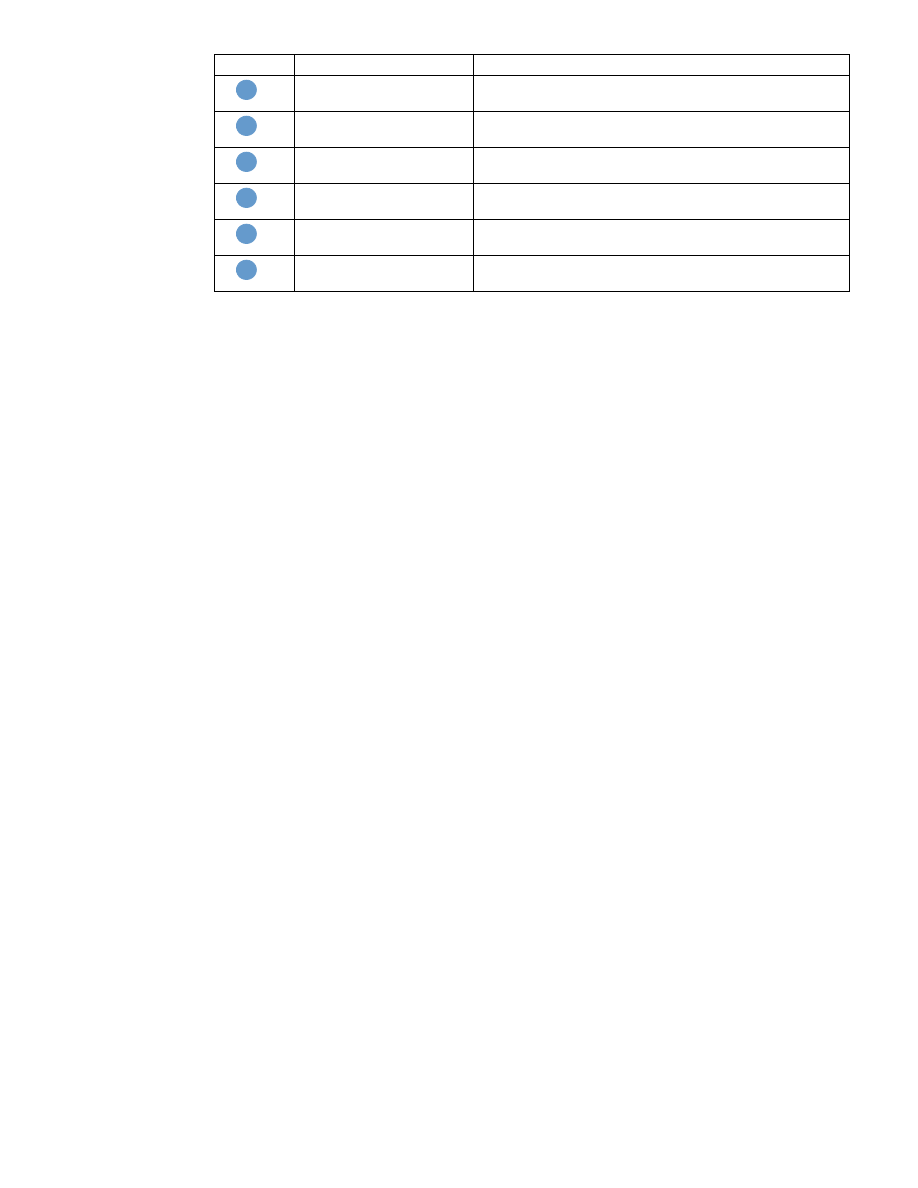
Het scherm Waarschuwingen met een apparaat gebruiken
Dit gedeelte bevat informatie over de volgende waarschuwingsfuncties:
●
“Waarschuwingen configureren” op pagina 25
●
“De configuratie van een bestemmingslijst testen” op pagina 28
●
“Bestemmingen en bestemmingslijsten verwijderen” op pagina 29
Waarschuwingen configureren
Als u een apparaat voor permanente opslag hebt geïnstalleerd, kunt u maximaal vier
verschillende bestemmingslijsten instellen met maximaal 20 ontvangers per lijst. Zonder een
apparaat voor permanente opslag, hebt u slechts plaats voor vier e-mailadressen.
1
Voer een van de volgende handelingen uit:
• Voor het maken van een nieuwe bestemmingslijst klikt u op Nieuwe bestemmingslijst.
-of-
• Voor het wijzigen van een bestaande bestemmingslijst klikt u op Bewerken naast de lijst
die u wilt wijzigen.
Onderdeel Gebied op het scherm
Informatie over of mogelijkheden van het gebied
EWS-tabbladen en menu's
Zie
“Bladeren door de HP geïntegreerde webserver” op
pagina 5
voor meer informatie.
Overzicht van
bestemmingslijst
Geeft de huidige selecties weer voor elke bestemming.
Bewerken
Met deze knop kunt u wijzigingen aanbrengen in de
bestemming of bestemmingslijst.
Test
Met deze knop kunt u een testwaarschuwing verzenden naar
de bestemming of bestemmingslijst.
Verwijderen
Met deze knop kunt u de bestemming of bestemmingslijst te
verwijderen.
Nieuwe bestemmingslijst
Met deze knop kunt u de instellingen voor een nieuwe
bestemmingslijst voor waarschuwingen definiëren.
1
2
3
4
5
6
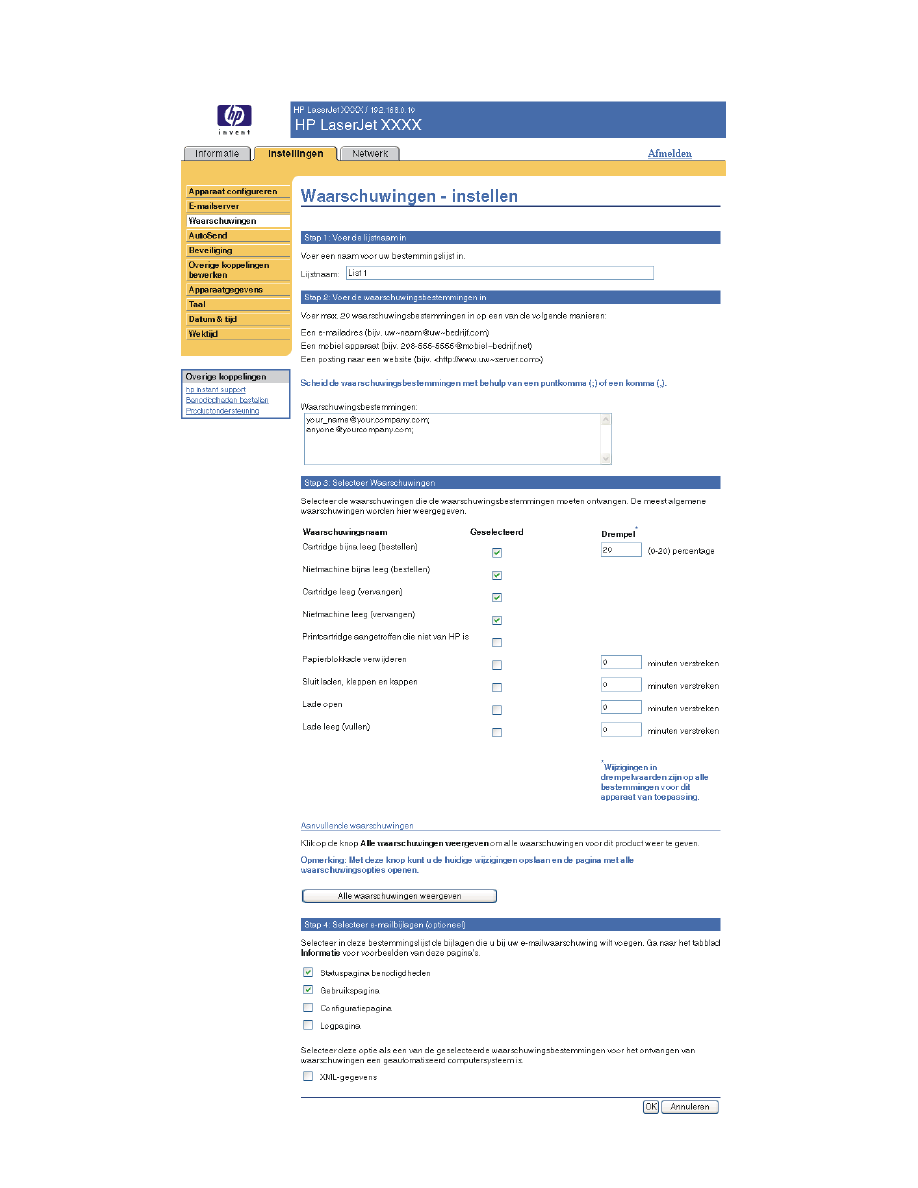
26 Het apparaat configureren vanaf het scherm Instellingen
NLWW
Als u een apparaat voor permanente opslag hebt geïnstalleerd, verschijnt er een scherm dat
lijkt op het venster in de volgende illustratie.
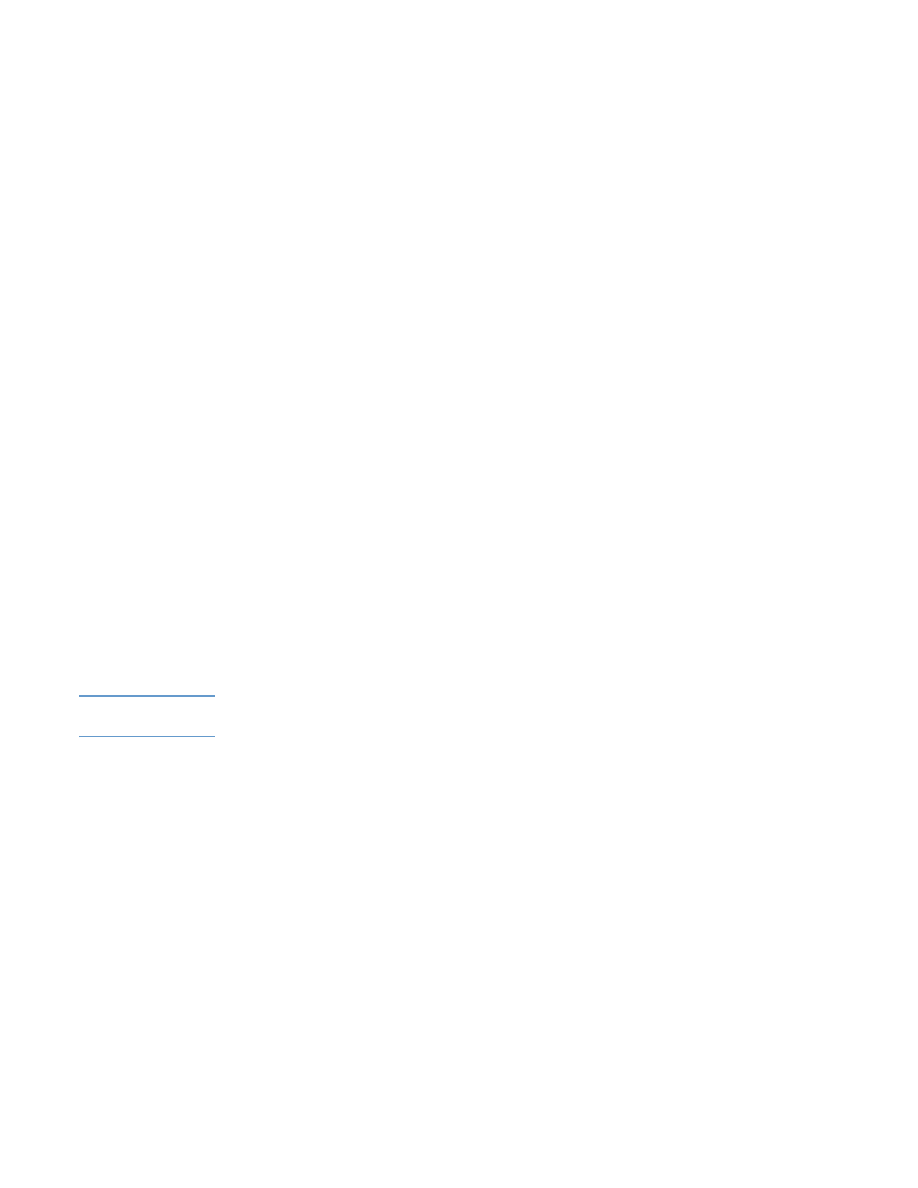
NLWW
Waarschuwingen 27
2
Voor producten die een apparaat voor permanente opslag hebben geïnstalleerd, typt u een
naam in het veld Lijstnaam, zoals Onderhoud of Benodigdheden. (Als u niet over een
apparaat voor permanente opslag beschikt, gaat u verder met stap 3).
3
Voer het e-mailadres in van de personen die de waarschuwingen moeten ontvangen. In
grote omgevingen kunnen systeembeheerders e-mailadressen omleiden naar lijstservers,
URL's (universal resource locators) en mobiele apparaten voor uitgebreide
waarschuwingen. Voeg meerdere bestemmingen toe door elke bestemming te scheiden met
een komma of een puntkomma.
4
Schakel het selectievakje in voor de waarschuwingen die met deze bestemmingslijst moeten
worden verzonden. (Klik op Alle waarschuwingen weergeven om alle waarschuwingen te
bekijken die voor het apparaat beschikbaar zijn.)
5
Indien van toepassing stelt u de drempelwaarde in voor de individuele waarschuwingen.
De drempelwaarde voor servicewaarschuwingen en voor waarschuwingen betreffende de
papierbaan is een door de gebruiker ingesteld aantal minuten. Gedurende dit aantal minuten
wordt een gebeurtenis genegeerd voordat een e-mailwaarschuwing wordt verzonden. U wilt
bijvoorbeeld de drempelwaarde voor de waarschuwing “Lade open” instellen op 10 minuten
zodat iemand de tijd heeft om de lade te sluiten na het vullen van de lade of voor het
verhelpen van een storing.
6
Selecteer de bijlagen die u aan de e-mailwaarschuwingen wilt toevoegen. Deze bijlagen
kunnen bestaan uit de Statuspagina benodigdheden, Gebruikspagina, Configuratiepagina,
Logpagina en XML-gegevens. (Ga naar het tabblad Informatie om voorbeelden van deze
pagina's te bekijken.) Selecteer de optie XML-gegevens als een van de geselecteerde
waarschuwingsbestemmingen voor het ontvangen van waarschuwingen een
geautomatiseerd computersysteem is. Elk item dat u selecteert, wordt aan uw e-mailbericht
toegevoegd. Als u bijvoorbeeld Gebruikspagina en Logpagina selecteert, ontvangt u een
e-mailbericht met twee bijlagen, een voor elke selectie. Als u ook de optie XML-informatie
hebt geselecteerd, ontvangt u één e-mailbericht met drie bijlagen – één bijlage voor de
Gebruikspagina in HTML, één voor de Logpagina in HTML en een derde bijlage met
ondersteunende informatie in een tekstbestand met een .xml-extensie.
7
Klik op Toepassen om de informatie op te slaan.
8
Herhaal stap 1 tot en met 7 voor elke nieuwe lijst of bestemming.
Opmerking
Zie
“De configuratie van een bestemmingslijst testen” op pagina 28
voor het testen van de
configuratie van een bestemmingslijst.
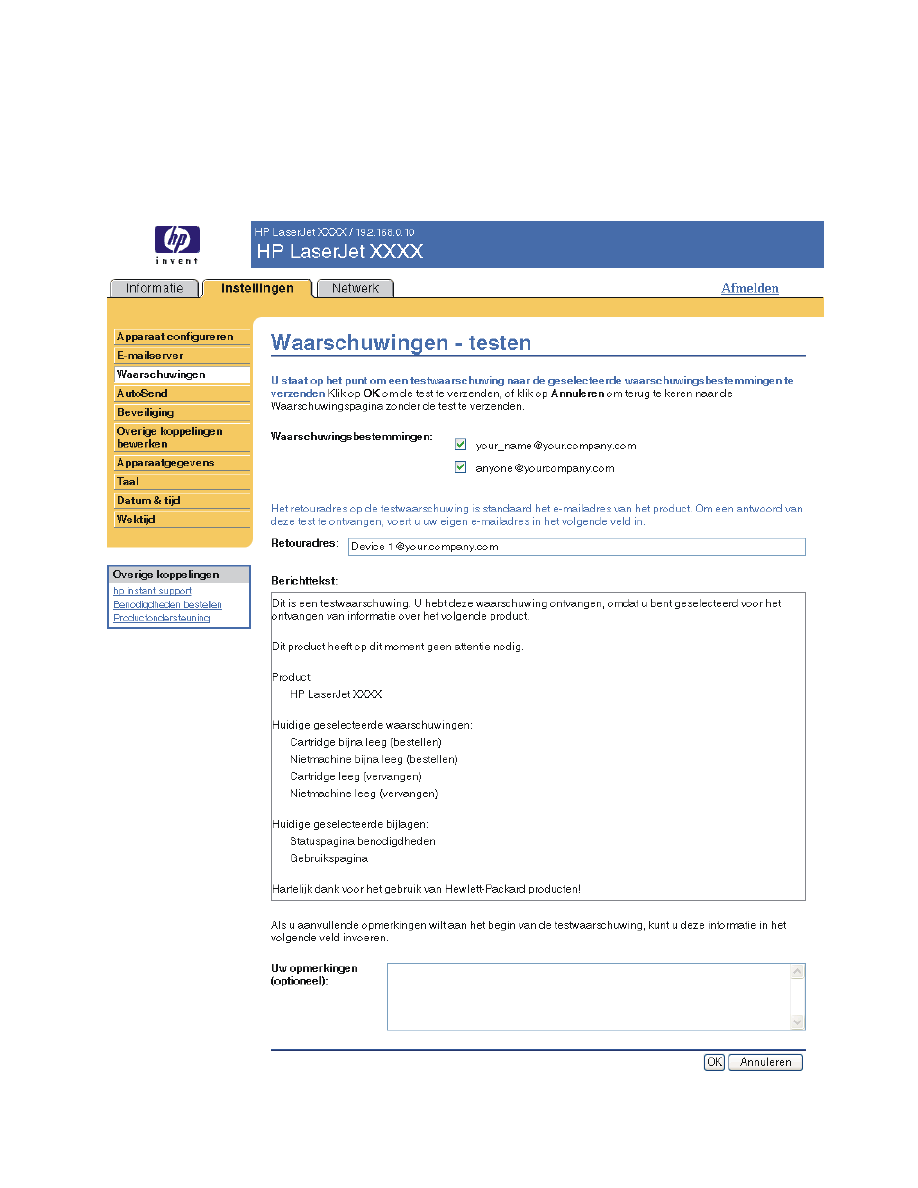
28 Het apparaat configureren vanaf het scherm Instellingen
NLWW
De configuratie van een bestemmingslijst testen
Gebruik de volgende procedure om de configuratie van de bestemmingslijst te testen.
1
Klik op de knop Test naast de bestemmingslijst die u wilt testen.
Het onderstaande dialoogvenster wordt weergegeven. (Deze illustratie geeft het scherm van
een systeem weer waarop een apparaat voor permanente opslag is geïnstalleerd. Als geen
apparaat voor permanente opslag is geïnstalleerd, kan maar één bestemming vanuit dit
venster worden getest.)
2
Als u een apparaat voor permanente opslag hebt geïnstalleerd, selecteert u de
bestemmingen die u wilt gaan testen.
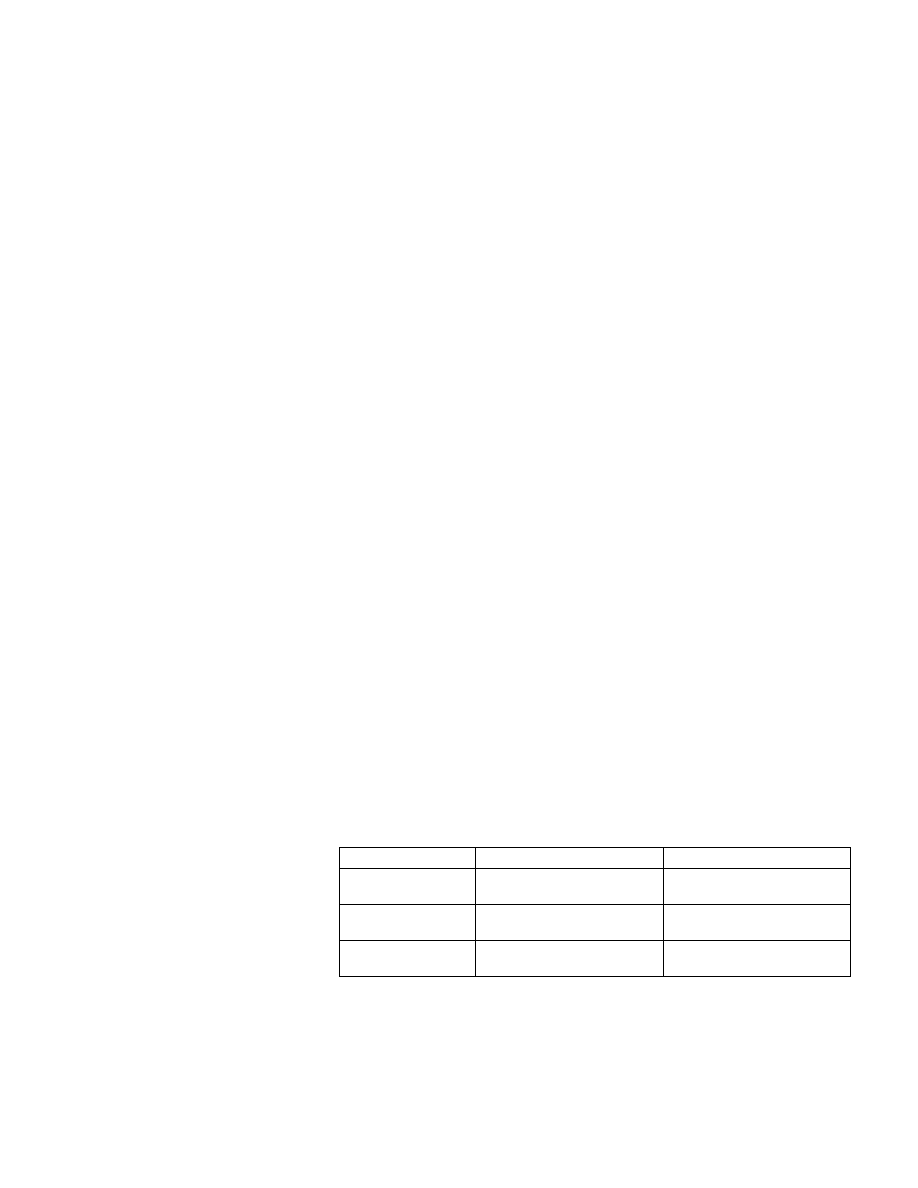
NLWW
Waarschuwingen 29
3
Het retouradres is het e-mailadres van het apparaat. Voer uw e-mailadres in het veld
Retouradres in als u berichten over eventuele fouten wilt ontvangen, die worden
gegenereerd door de testwaarschuwing (bijvoorbeeld een kennisgeving bij een onjuist
bestemmingsadres).
4
Indien gewenst kunt u aanvullende informatie die aan het begin van de e-mailwaarschuwing
verschijnt, invoeren in het tekstveld Uw opmerkingen (optioneel).
5
Klik op OK.
Bestemmingen en bestemmingslijsten verwijderen
U kunt een bestemming of bestemmingslijst verwijderen door te klikken op de knop Verwijderen
naast de bestemming of bestemmingslijst die u wilt verwijderen. Klik op OK om de verwijdering
te bevestigen.